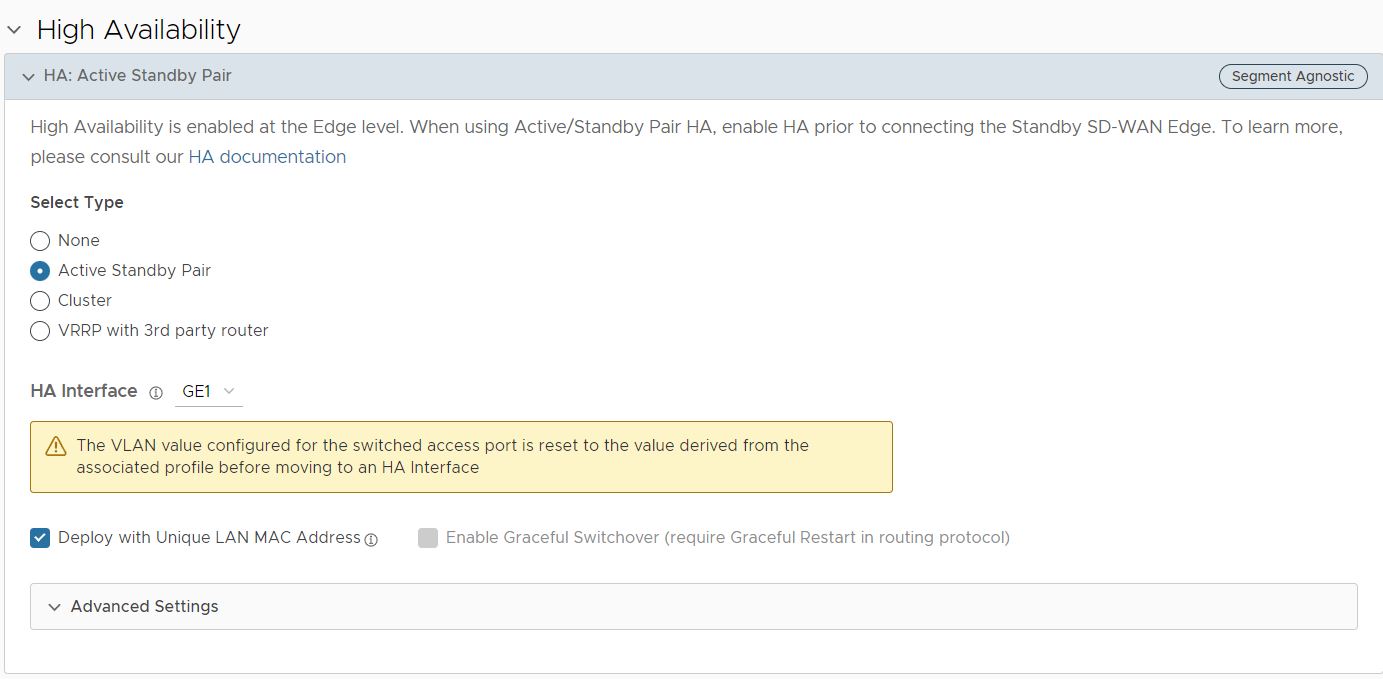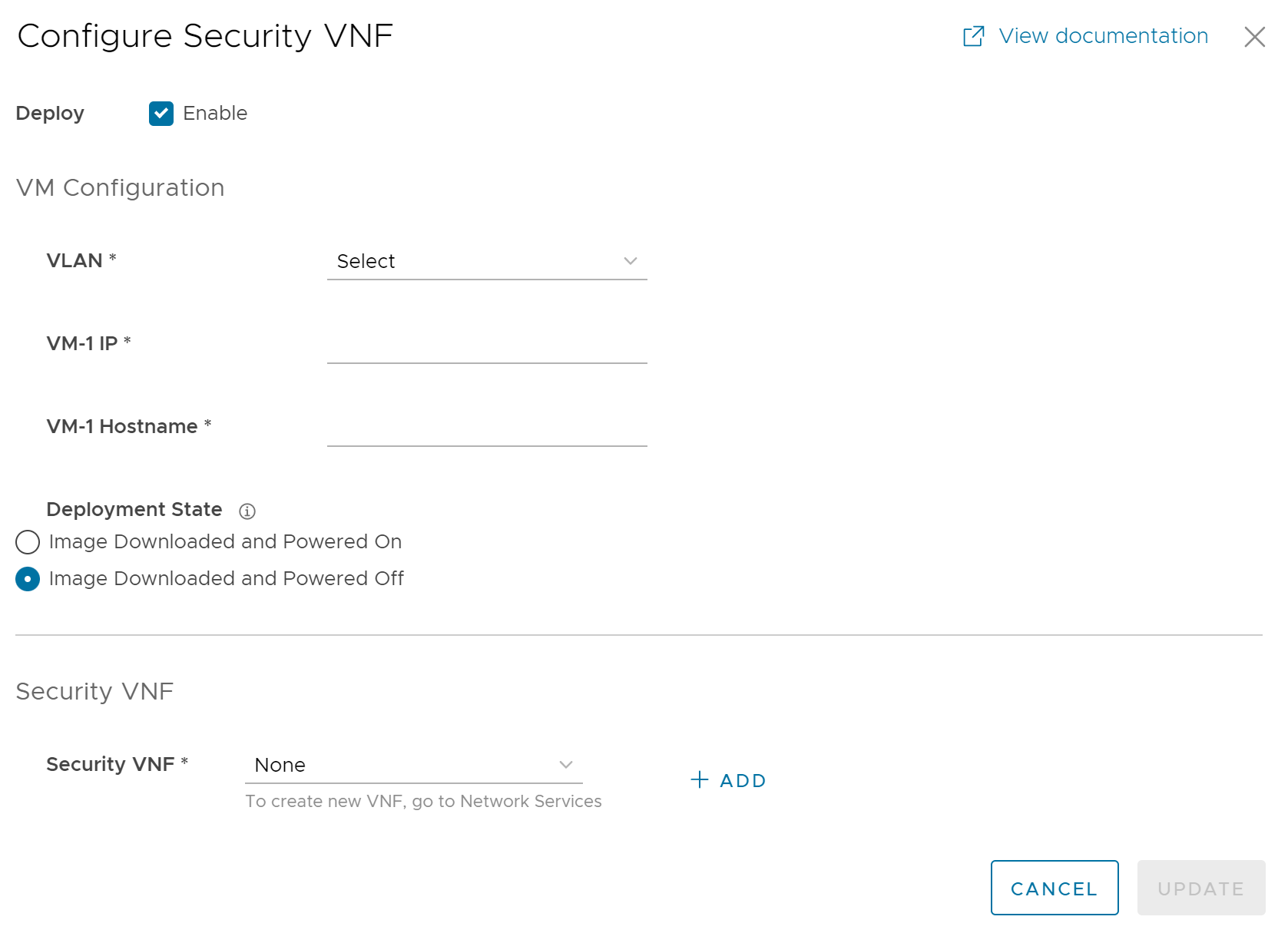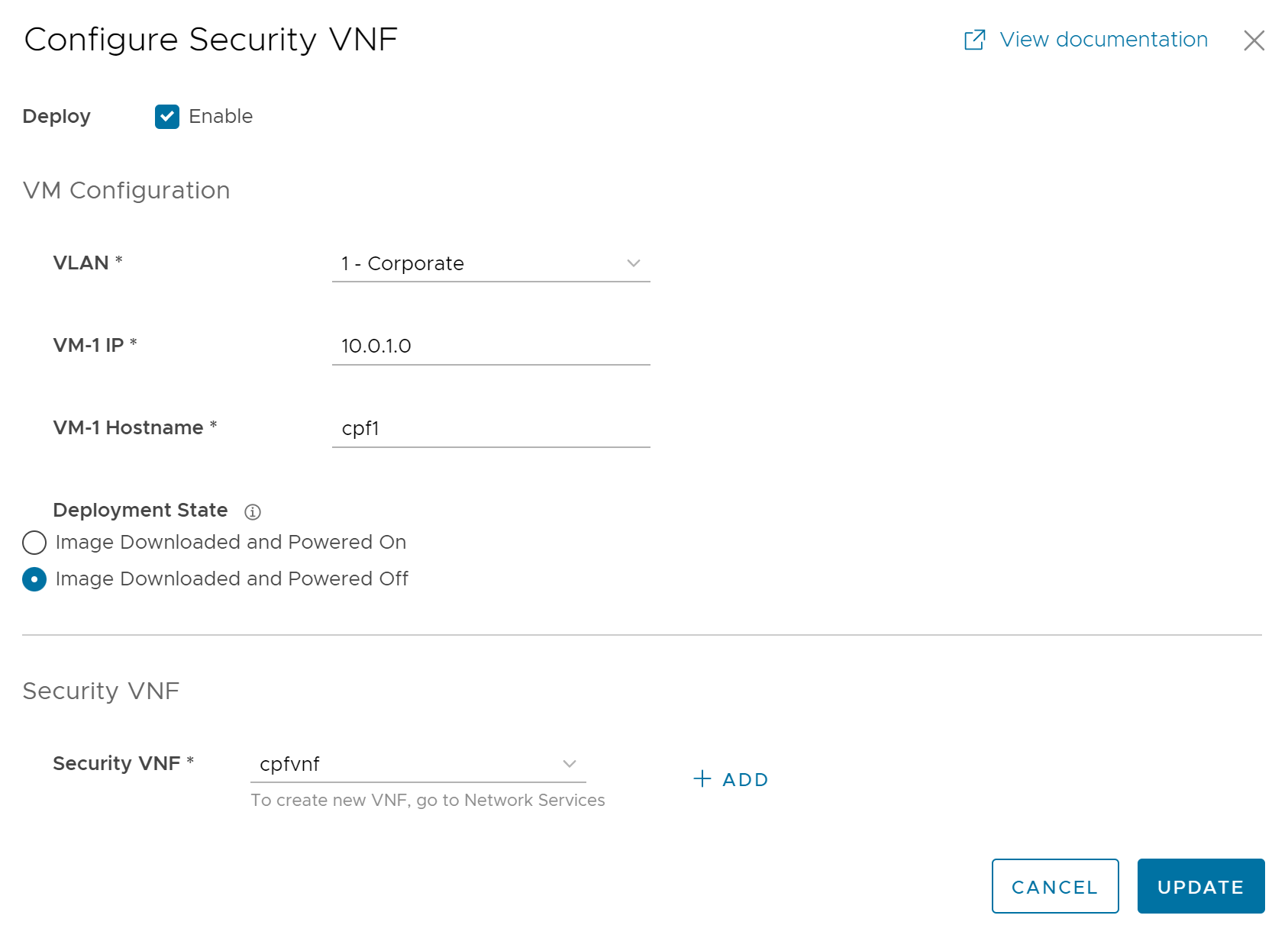È possibile configurare la VNF di sicurezza negli Edge configurati con alta disponibilità per fornire ridondanza.
È possibile configurare VNF con alta disponibilità negli Edge negli scenari seguenti:
- In un Edge autonomo, abilitare l'alta disponibilità e VNF.
- In Edge configurati con la modalità alta disponibilità, abilitare VNF.
Le seguenti interfacce sono abilitate e utilizzate tra l'Edge e l'istanza di VNF:
- Interfaccia LAN per VNF
- Interfaccia WAN per VNF
- Interfaccia di gestione: VNF comunica con il proprio manager
- Interfaccia di sincronizzazione VNF: sincronizza le informazioni tra VNF distribuite negli Edge attivo e di standby
I ruoli degli Edge per l'alta disponibilità sono Attivo e Standby. Le VNF in ogni Edge vengono eseguite con la modalità Attivo-Attivo. Gli Edge Attivo e Standby acquisiscono lo stato di VNF tramite SNMP. Il sondaggio SNMP viene eseguito periodicamente per ogni secondo dal daemon VNF negli Edge.
VNF viene utilizzata nella modalità Attivo-Attivo con il traffico dell'utente inoltrato a una VNF solo dall'Edge associato in modalità attiva. Nella macchina virtuale di standby, ovvero in cui l'Edge è in standby, la VNF avrà solo il traffico verso VNF Manager e la sincronizzazione dei dati con l'altra istanza di VNF.
Nell'esempio seguente viene illustrata la configurazione dell'alta disponibilità e di VNF in un Edge autonomo.
Prerequisiti
Assicurarsi di disporre di quanto segue:
- SASE Orchestrator e SD-WAN Edge attivato che esegua la versione del software 4.0.0 o successiva. Per ulteriori informazioni sulle piattaforme Edge supportate, fare riferimento alla matrice di supporto in Sicurezza funzioni di rete virtuale.
- Servizio di gestione VNF del firewall Check Point configurato. Per ulteriori informazioni, vedere Configurazione del servizio di gestione VNF.
Nota: VMware supporta la VNF del firewall Check Point solo negli Edge con alta disponibilità.
Procedura
risultati
Attendere che l'Edge assuma il ruolo attivo e quindi connettere l'Edge di standby alla stessa interfaccia dell'Edge attivo. L'Edge di standby riceve tutti i dettagli di configurazione, incluse le impostazioni VNF, dall'Edge attivo. Per ulteriori informazioni sulla configurazione dell'alta disponibilità, vedere Attivazione dell'alta disponibilità.
Quando la VNF è inattiva o non risponde nell'Edge attivo, la VNF nell'Edge di standby assume il ruolo attivo.
Operazioni successive
Se si desidera reindirizzare più segmenti di traffico alla VNF, definire la mappatura tra i segmenti e le VLAN del servizio. Vedere Definizione dei segmenti di mappatura con la VLAN del servizio.
È possibile inserire la VNF di sicurezza sia nella VLAN sia nell'interfaccia instradata per reindirizzare il traffico dalla VLAN o dall'interfaccia instradata alla VNF. Vedere Configurazione della VLAN con inserimento di VNF.